360极速浏览器设置自动清除缓存的方法
1、打开360极速浏览器,在浏览器右上角找到找到由三条横线组成的“自定义和控制360极速浏览器”图标,并在下方弹出的窗口中点击“选项”;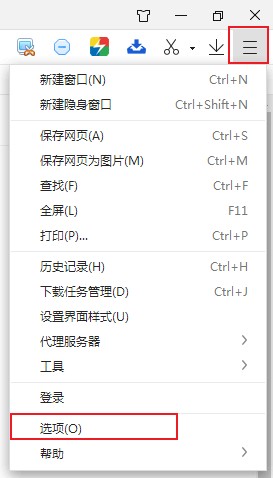
2、这时就会自动跳转到360极速浏览器的选项页面了,在页面左侧的菜单栏中点击“高级设置”;
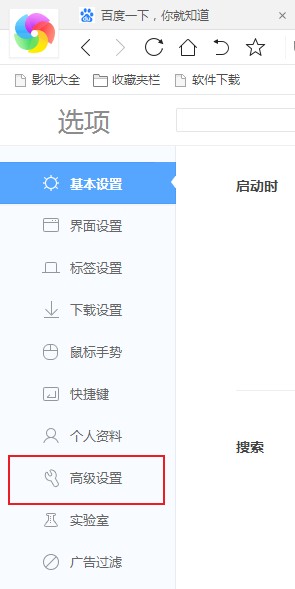
3、接着在页面右侧找到“隐私设置”这一选项,点击该选项中的“清除上网痕迹”按钮;
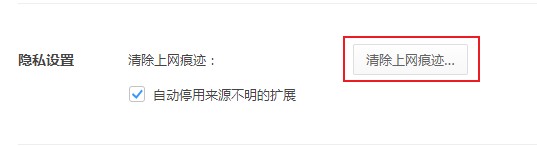
4、点击按钮之后就会弹出一个“清除上网痕迹”窗口,在窗口左下方将“退出浏览器时自动清除选中项”勾选起来;
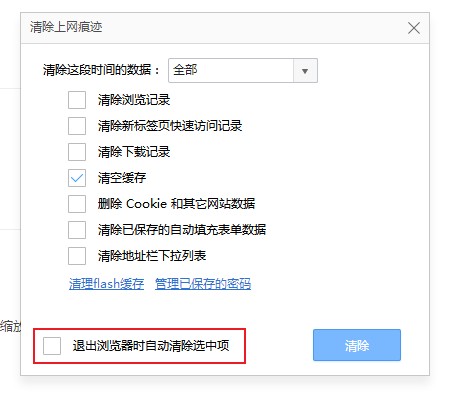
5、勾选之后会弹出一个窗口提示我们需要先清理缓存才可以完成操作,点击“立即清除”按钮就可以了;
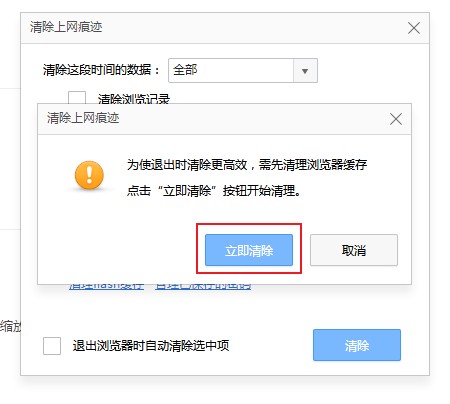
以上就是360极速浏览器关闭图片放大镜的方法,更多360极速浏览器相关内容欢迎大家继续关注浏览器之家哦。